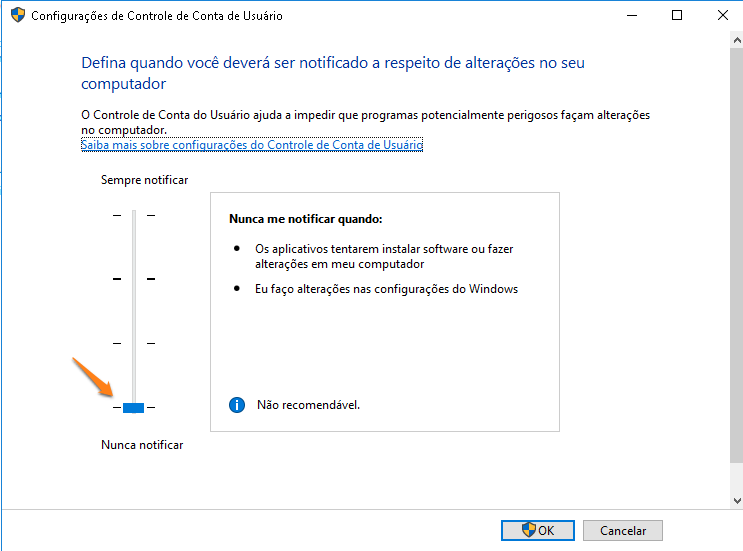1 - Verificar se não existe mais de um assinador aberto. Assinadores abertos em outro computador também interferem. Deve existir apenas um assinador aberto.
2 - Verifique se o seu certificado A3 está conectado e operante no computador com o assinador aberto, e verifique se você selecionou o certificado correto e colocou o PIN do certificado no Assinador.
3 - Instalar as cadeias do certificado de acordo com o Estado:
https://drive.google.com/drive/folders/0ByNmJi61A9egTk54cEFZT3FwdUU
4 - Após baixar as cadeias de certificado de acordo com seu Estado, siga o passos conforme as imagens a seguir:
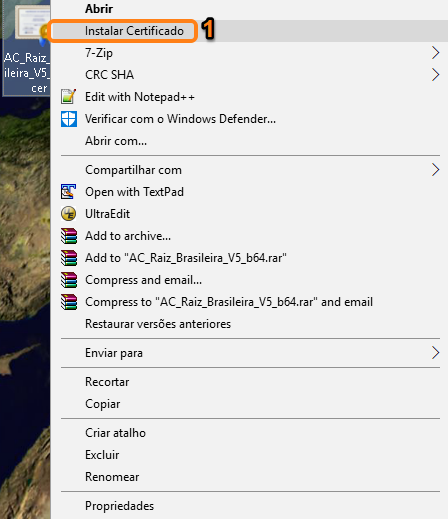
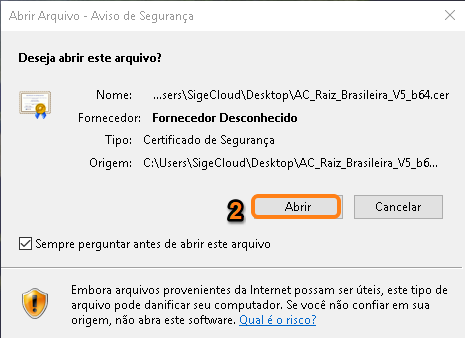
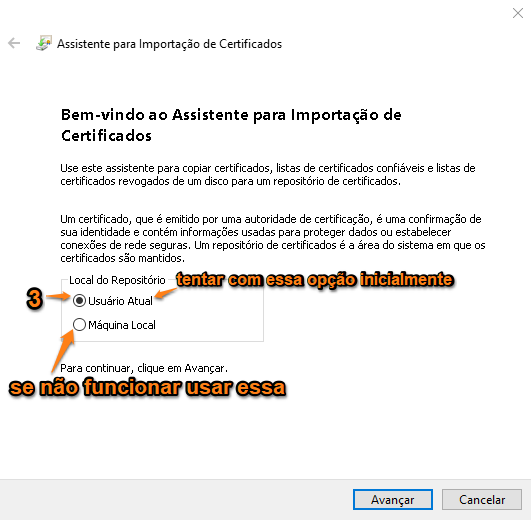
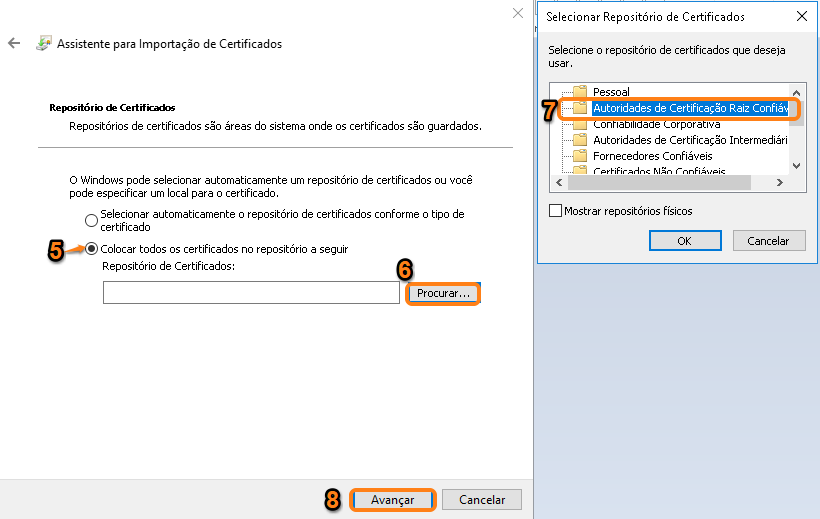
5 - Após instalar os certificados, reinicie o computador.
6 - Após o computador iniciar clique ou copie e cole no navegador o link abaixo:
https://assinadornfedesktop.Maincloudcloud.com.br/
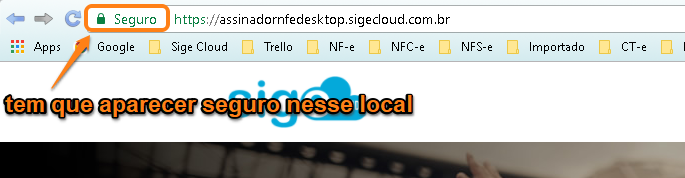
7 - Caso a página apareça como "não segura", reinstale as cadeias do certificado utilizando a opção "Máquina local"
8 - Caso o erro continue, reinstale o assinador clicando com o botão direito do mouse e selecione a opção "Executar como administrador" conforme a imagem abaixo:
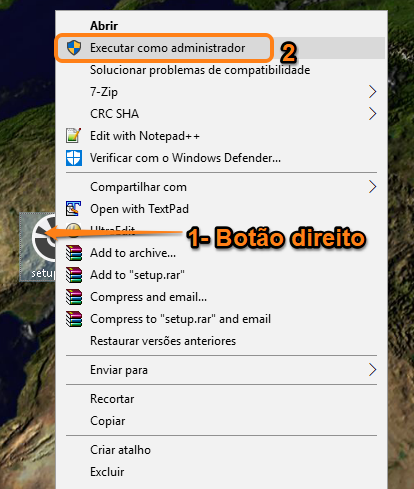
Para que essa opção dê certo o usuário da máquina deverá possuir permissões de "Administrador".
OBS: Existe também a possibilidade de o antivírus estar bloqueando o assinador. Para esses casos, colocar o aplicativo como confiável e nas exclusões da varredura e verificação do programa antivírus.
9 - Testando se o DNS da máquina está resolvendo as solicitações com o NsLookUp.
Esse comando envia solicitações DNS para um servidor DNS.
O comando NsLookUp permite enviar solicitações DNS para um servidor. Por padrão, se você não colocar o servidor DNS, o comando usará aquele que é utilizado pela sua interface de rede, mas você pode forçar a utilização de outro servidor.
Digite CMD no menu iniciar do windows e após o seguinte comando:
nslookup [domínio] [servidor dns]
Por exemplo, para pedir ao servidor DNS 10.0.0.3 o endereço IP correspondente ao endereço assinadornfedesktop.Maincloudcloud.com.br
nslookup assinadornfedesktop.Maincloudcloud.com.br 10.0.0.3
Se quiser utilizar o DNS configurado no computador, utilize apenas:
nslookup assinadornfedesktop.Maincloudcloud.com.br
ou
tracert assinadornfedesktop.Maincloudcloud.com.br
10 - Problemas com o provedor de internet. Geralmente apenas para clientes do provedor de Internet GVT precisa ser feita essa verificação no caso de erro de Conexão.
Siga esse procedimento abaixo:
1º - Vá até o Painel de Controle do Microsoft Windows:
Menu Iniciar -> Painel de Controle
2º - Escolha a Opção: Opções da Internet;
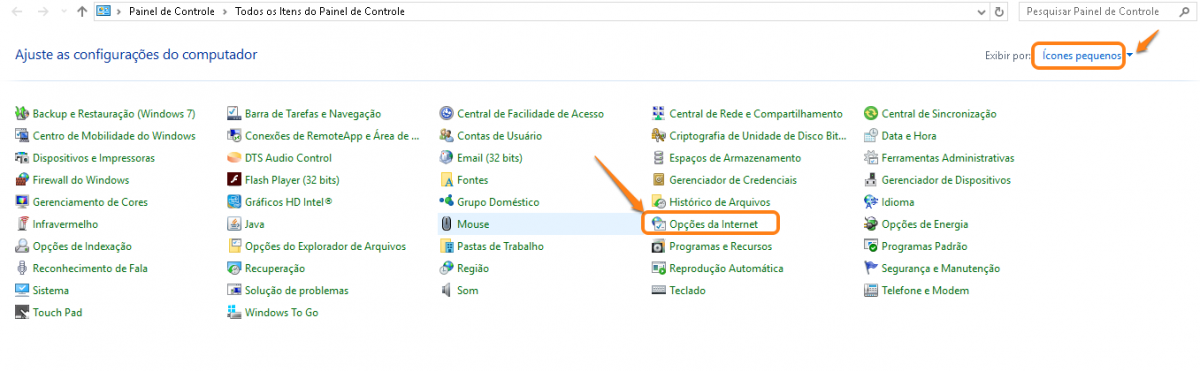
3º - Vá até a aba “Avançadas” e, na caixa “Configurações”, vá até as últimas opções (role a barra de rolagem até o final) e:
a) Marque a opção: Usar SSL 2.0;
b) Desmarque a opção: Usar SSL 3.0;
c) Verifique se a opção “Usar TLS 1.0” está marcada. Caso não esteja, marque esta opção;
d) Certifique-se de que as opções de TLS 1.1 e 1.2 estejam desmarcadas;
e) Aplique as configurações e reinicie a aplicação.
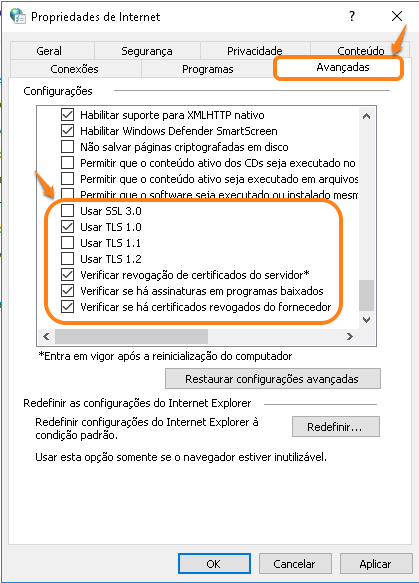
Muitas vezes apenas ao trocar o provedor de internet resolve o problema.
Como saber qual o meu Provedor de Internet?
1- Acesse: http://www.minhaconexao.com.br/
2- Após finalizado o procedimento de testes do site, irá aparecer o nome, veja a imagem:
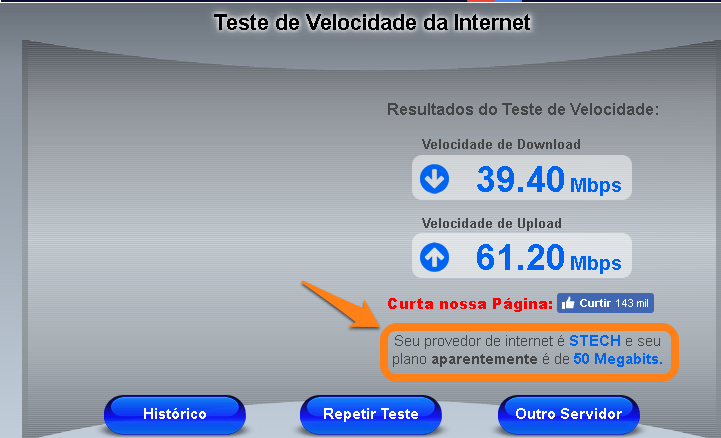
11 - Baixar as permissões para execução de aplicativos no computador
Muitas vezes o próprio Windows impede que programas que ele acha que são maliciosos façam alterações no computador e é preciso baixar as permissões para que o Assinador tenha permissão de execução e fazer alterações na máquina local. Para permitir siga os passos abaixo:
1 - Acesse o painel de controle
2 - Clique em contas do usuário
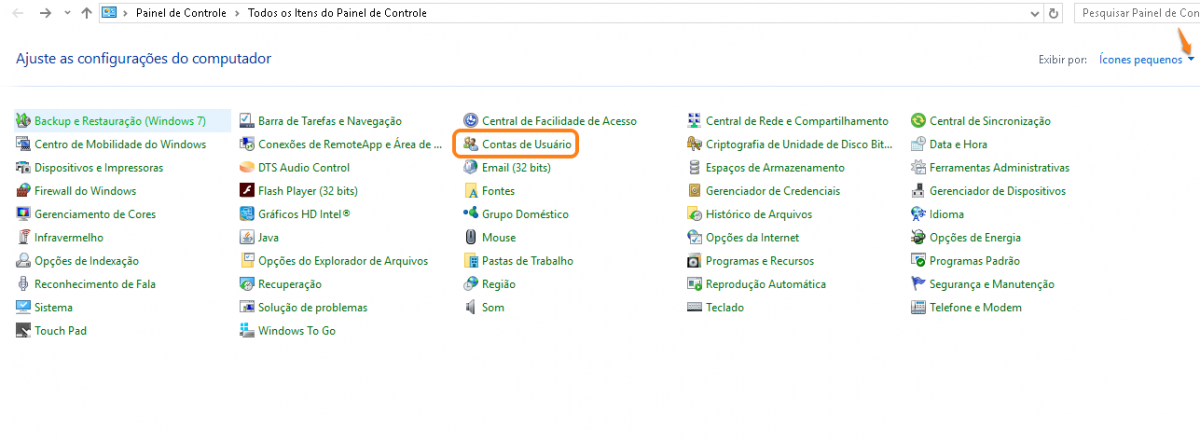
3 - Alterar as configurações de controle de conta do usuário

4 - Baixe as permissões de execuções